Monterey Cache Cleaner is een populaire tool waar veel Mac-gebruikers op vertrouwen om hun systeem soepel te laten werken. Wat gebeurt er echter als dit programma meer een belemmering dan een hulp wordt? Misschien ervaar je crashes, bevriezingen of andere problemen die lijken voort te komen uit Monterey Cache Cleaner. Of misschien heb je gewoon een beter alternatief gevonden en heb je het niet meer nodig.
Wat de reden ook is, als je ernaar op zoek bent verwijder Monterey Cache Cleaner Mac, je bent op de juiste plek. In deze uitgebreide gids nemen we je mee door het proces van volledig verwijderen van programma's, zodat je weer kunt genieten van een probleemloze Mac-ervaring.
Inhoud: Deel 1. Redenen om Monterey Cache Cleaner van uw Mac te verwijderenDeel 2. Monterey Cache Cleaner op Mac snel verwijderen met een Expert UninstallerDeel 3. Hoe Monterey Cache Cleaner handmatig van Mac te verwijderen zonder restjes?Deel 4. Om het allemaal samen te vatten
Deel 1. Redenen om Monterey Cache Cleaner van uw Mac te verwijderen
Monterey Cache Cleaner is ontworpen om de systeemprestaties te optimaliseren door verschillende onderhoudstaken op uw Mac uit te voeren. Hier zijn enkele van de belangrijkste kenmerken en voordelen van de software:
- Wist cache en tijdelijke bestanden: Monterey Cache Cleaner kan tijdelijke bestanden en cache wissen die zich in de loop van de tijd op uw Mac hebben opgehoopt. Dit kan ruimte op uw harde schijf vrijmaken en mogelijk uw systeem versnellen.
- Herstelt schijfmachtigingen: Schijfmachtigingen kunnen na verloop van tijd beschadigd raken, wat verschillende problemen met uw Mac kan veroorzaken. Monterey Cache Cleaner kan deze machtigingen herstellen, wat de systeemstabiliteit kan helpen verbeteren.
- Verwijdert onnodige bestanden: de software kan u helpen bij het identificeren en verwijderen van onnodige bestanden op uw Mac, zoals oude logbestanden, taalbestanden en andere soorten bestanden die kostbare ruimte innemen.
- Biedt gedetailleerde systeeminformatie: Monterey Cache Cleaner biedt gedetailleerde informatie over de hardware- en softwareconfiguraties van uw Mac, evenals informatie over systeemprocessen en gebruik.
- Optimaliseert netwerkinstellingen: de software kan netwerkinstellingen optimaliseren om internetsnelheden en algehele netwerkprestaties te verbeteren.
- Biedt planning en automatisering: Monterey Cache Cleaner kan worden ingesteld om onderhoudstaken automatisch volgens een schema uit te voeren, zodat u er niet aan hoeft te denken om het zelf te doen.
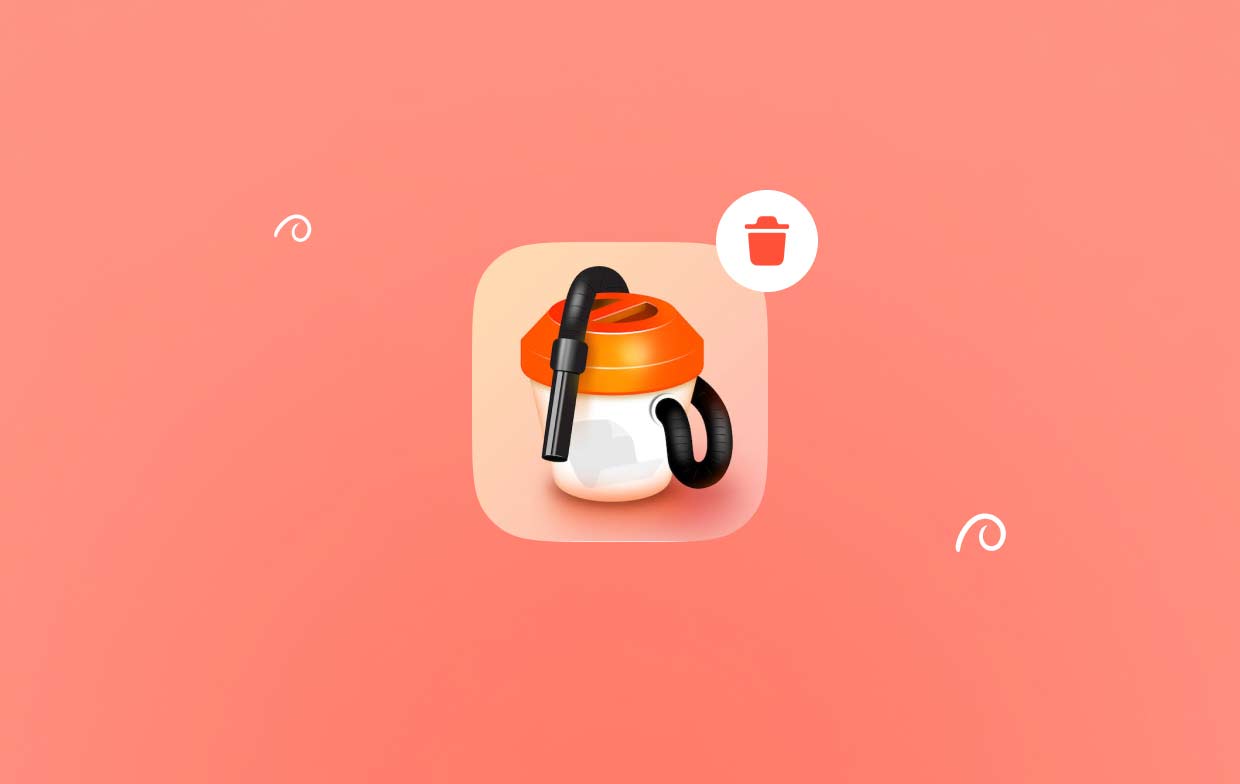
Redenen om Monterey Cache Cleaner op Mac te verwijderen + Veelvoorkomende problemen met het verwijderen van apps
Hier volgen enkele veelvoorkomende redenen waarom iemand Monterey Cache Cleaner van zijn Mac wil verwijderen:
- De software veroorzaakt systeeminstabiliteit of crashes.
- Het biedt niet de verwachte prestatieverbeteringen.
- De gebruiker heeft een beter alternatief gevonden voor Monterey Cache Cleaner.
- De gebruiker heeft de software niet langer nodig voor zijn specifieke gebruikssituatie.
- De software is in strijd met andere applicaties van derden op de Mac van de gebruiker.
- De gebruiker ondervindt problemen met de software zelf, zoals foutmeldingen of mislukte updates.
- De gebruiker wil schijfruimte vrijmaken of overbodige applicaties van zijn Mac verwijderen.

Het is belangrijk op te merken dat hoewel Monterey Cache Cleaner een handig hulpmiddel kan zijn, het niet noodzakelijk is voor alle Mac-gebruikers. Het kan de systeemprestaties verbeteren of problemen oplossen die worden veroorzaakt door de software om Monterey Cache Cleaner op Mac te verwijderen.
Het verwijderen van applicaties op een Mac is over het algemeen een eenvoudig proces door de applicatie naar de prullenbak te slepen. Er zijn echter situaties waarin het proces niet zo soepel verloopt als verwacht. Een van de meest voorkomende problemen is een onvolledige verwijdering, waarbij sommige van de bijbehorende bestanden en mappen achterblijven, ruimte innemen op uw harde schijf en mogelijk problemen veroorzaken met andere toepassingen.
Een ander probleem zijn problemen met machtigingen, waarbij voor sommige toepassingen speciale machtigingen nodig zijn om te worden verwijderd, en als u niet over de benodigde machtigingen beschikt, kunt u de toepassing mogelijk niet verwijderen. Bovendien kunnen sommige toepassingsbestanden aan het zicht worden onttrokken, waardoor het moeilijk wordt om alle bestanden te vinden die aan de toepassing zijn gekoppeld. Er kunnen ook foutmeldingen verschijnen wanneer u een toepassing probeert te verwijderen, waardoor de toepassing niet kan worden verwijderd.
Ten slotte kan een beschadigde applicatie mogelijk niet worden verwijderd met behulp van het standaard verwijderingsproces. In deze gevallen kan het nodig zijn om een verwijderprogramma van derden te gebruiken of om handmatig alle bijbehorende bestanden en mappen te zoeken en te verwijderen. Het is echter belangrijk om voorzichtig te zijn en ervoor te zorgen dat u de juiste bestanden verwijdert, aangezien het verwijderen van de verkeerde bestanden mogelijk problemen kan veroorzaken met andere toepassingen of met uw systeem.
Deel 2. Monterey Cache Cleaner op Mac snel verwijderen met een Expert Uninstaller
iMyMac PowerMyMac is een krachtige alles-in-één Mac-onderhouds- en optimalisatietool die is ontworpen om gebruikers te helpen hun Mac soepel en efficiënt te laten werken. Het zit boordevol functies waarmee gebruikers de opslag van hun Mac kunnen opschonen, de systeemprestaties kunnen verbeteren en de systeemvoorkeuren van hun Mac kunnen beheren.
Een van de belangrijkste functies is de App Uninstaller, waarmee gebruikers eenvoudig en volledig applicaties van hun Mac kunnen verwijderen, inclusief alle bijbehorende bestanden en mappen.
Het gebruik van de App Uninstaller-functie van PowerMyMac om Monterey Cache Cleaner op Mac en de bijbehorende bestanden te verwijderen, is een eenvoudig proces. Dit zijn de stappen:
- Download en installeer PowerMyMac op uw Mac. Je vindt het installatiepakket op de officiële website van iMyMac.com.
- Start de applicatie en selecteer de "App-verwijderprogramma" functie van de hoofdinterface.
- Klik op de "SCAN" om te zoeken naar alle bijbehorende bestanden en mappen. Hiermee worden ook alle apps gevonden.
- Selecteer "Monterey cache-opruimer" uit de lijst met geïnstalleerde toepassingen.
- Klik op de "CLEAN" om de toepassing en alle bijbehorende bestanden en mappen van uw Mac te verwijderen.

U kunt er zeker van zijn dat alle Monterey Cache Cleaner-bestanden en -mappen volledig van uw Mac worden verwijderd door de App Uninstaller-functie van PowerMyMac te gebruiken. Dit zal waardevolle opslagruimte vrijmaken en ervoor zorgen dat er geen overgebleven bestanden of instellingen zijn die mogelijk problemen kunnen veroorzaken met andere applicaties.
Deel 3. Hoe Monterey Cache Cleaner handmatig van Mac te verwijderen zonder restjes?
Hier is een handleiding voor het handmatig verwijderen van Monterey Cache Cleaner op Mac zonder restjes.
- Sluit Monterey Cache Cleaner af: controleer voordat u begint of Monterey Cache Cleaner niet actief is op uw Mac. Dit doe je door de applicatie te openen en te kiezen voor “Verlaten" vanuit het Monterey Cache Cleaner-menu, of met behulp van de "Forceer stopt"-functie in het Apple-menu.
- Sleep de toepassing naar de prullenbak: sleep vervolgens het Monterey Cache Cleaner-toepassingspictogram van de Toepassingen map naar de uitschot pictogram in het Dock. Hiermee wordt het hoofdtoepassingsbestand verwijderd, maar er kunnen nog steeds bijbehorende bestanden en mappen zijn die moeten worden verwijderd.
- Geassocieerde bestanden verwijderen: Gebruik de zoekfunctie van de Finder om alle bestanden en mappen te vinden die geassocieerd zijn met Monterey Cache Cleaner. Open hiervoor een Finder-venster en typ "Monterey cache-opruimer” in de zoekbalk. Hierdoor worden alle bestanden en mappen met die naam op je Mac weergegeven.
- Bestanden en mappen verwijderen: bekijk de zoekresultaten om er zeker van te zijn dat u alleen bestanden en mappen verwijdert die verband houden met Monterey Cache Cleaner. Selecteer vervolgens alle bestanden en mappen die u wilt verwijderen en sleep ze naar de prullenmand om Monterey Cache Cleaner snel van uw Mac te verwijderen.
- Maak de prullenbak leeg: maak ten slotte de prullenbak leeg om alle geselecteerde bestanden en mappen permanent te verwijderen. U kunt dit doen door met de rechtermuisknop op het prullenbakpictogram in het Dok en het selecteren van 'Prullenbak legen", of door "Prullenbak legen" te selecteren in het vinder menu.

Door deze stappen te volgen, zou u Monterey Cache Cleaner en alle bijbehorende bestanden en mappen volledig van uw Mac moeten kunnen verwijderen zonder restjes. Het is echter belangrijk om voorzichtig te zijn bij het handmatig verwijderen van bestanden, aangezien het verwijderen van de verkeerde bestanden mogelijk problemen kan veroorzaken met andere toepassingen of met uw systeem. Als u niet zeker weet welke bestanden u moet verwijderen, kunt u het beste een verwijderprogramma van derden gebruiken of een professional raadplegen.
Problemen met het handmatig verwijderen van apps op Mac-computers
Hoewel het mogelijk is om Monterey Cache Cleaner op Mac handmatig te verwijderen, zijn er enkele potentiële problemen en uitdagingen die zich bij deze aanpak kunnen voordoen. Hier zijn enkele van de belangrijkste problemen met handmatige verwijdering in vergelijking met automatische verwijdering met behulp van een hulpprogramma van derden, zoals PowerMyMac:
- Onvolledige verwijdering: Handmatige verwijdering kan vaak achtergebleven bestanden, mappen en instellingen achterlaten die problemen kunnen veroorzaken met andere toepassingen of met uw systeem. Dit komt omdat het moeilijk kan zijn om alle bijbehorende bestanden en mappen te identificeren die moeten worden verwijderd, vooral als ze zijn opgeslagen op verborgen of moeilijk te vinden locaties.
- Tijdrovend: handmatig verwijderen kan een tijdrovend proces zijn, vooral als u niet bekend bent met het bestandssysteem en niet weet waar u alle bijbehorende bestanden en mappen kunt vinden. Dit kan frustrerend zijn als je meerdere applicaties moet verwijderen of als je haast hebt om opslagruimte op je Mac vrij te maken.
- Potentieel voor gebruikersfouten: er bestaat altijd het risico dat per ongeluk belangrijke bestanden of mappen worden verwijderd bij het handmatig verwijderen van een toepassing. Dit kan problemen veroorzaken met andere toepassingen of met uw systeem en vereist mogelijk extra probleemoplossing of reparatie.
- Gebrek aan gemak: Handmatige verwijdering vereist dat u bestanden en mappen één voor één lokaliseert en verwijdert, wat een vervelend en frustrerend proces kan zijn. Een automatische verwijderingstool zoals PowerMyMac kan daarentegen snel en eenvoudig een applicatie en alle bijbehorende bestanden verwijderen met slechts een paar klikken.
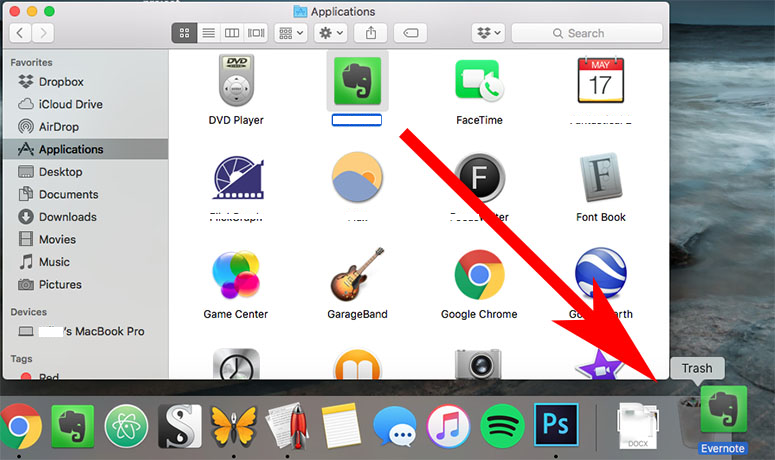
Deel 4. Om het allemaal samen te vatten
Samengevat, als u problemen ondervindt met het programma of als u Monterey Cache Cleaner op de Mac wilt verwijderen, zijn er twee hoofdopties: handmatig verwijderen of een hulpprogramma van derden gebruiken, zoals PowerMyMac.
Hoewel handmatig verwijderen mogelijk is, kan het een uitdagend en tijdrovend proces zijn met mogelijk gebruikersfouten en onvolledige verwijdering. Aan de andere kant, met behulp van een tool als PowerMyMac om verwijder apps zoals AppCleaner kan tijd en moeite besparen en tegelijkertijd zorgen voor een volledige en grondige verwijdering van de toepassing en alle bijbehorende bestanden en mappen.
Of u er nu voor kiest om Monterey Cache Cleaner handmatig te verwijderen of een verwijderingsprogramma van derden te gebruiken, het is belangrijk om de nodige stappen te ondernemen om ervoor te zorgen dat de toepassing volledig van uw systeem wordt verwijderd. Dit helpt mogelijke problemen met andere toepassingen en met uw systeem in het algemeen te voorkomen.



